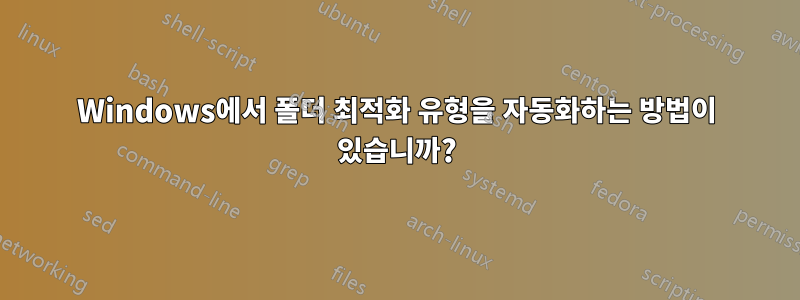
Windows 7 및 8에서는 다운로드 폴더가 잠시 후 사진에 최적화되어 폴더를 열 때 지연이 발생하고 변경 후에도 가끔씩 사진으로 돌아갑니다.
이 문제를 해결하는 방법이 있습니다:http://www.istartedsomething.com/20121202/quick-fix-for-very-slow-to-load-downloads-folder-in-windows-7-8/
하지만 저는 스크립트와 작업 스케줄러를 사용하여 이를 자동화하고 싶습니다.
가능합니까? 어떤 명령을 사용해야 합니까?
답변1
레지스트리 키를 확인하세요.
HKEY_CURRENT_USER\Software\Classes\Local Settings\Software\Microsoft\Windows\Shell\Bags
거기에는 많은 숫자가 있습니다. 폴더를 포함한 특수 쉘 개체를 나타냅니다.
하위 키 아래에는 Windows가 가장 적합하다고 생각하는 유형의 값이나 탐색기에서 설정한 값이 Shell있을 수 있습니다 . 등이 될 수 있습니다 .SniffedFolderTypeFolderTypeGeneric, Pictures, Documents
reg.exe 또는 다른 PowerShell을 사용하여 이러한 값을 변경할 수 있습니다. 단, Downloads폴더를 나타내는 숫자가 모든 사용자와 컴퓨터에 대해 동일한지 확실하지 않습니다. 하지만 자신의 사용자를 위해 그렇게 하고 싶다면 그렇게 하면 됩니다.
제 경우에는 35다운로드 폴더이므로 다음을 사용할 수 있습니다.
REG.exe ADD "HKCU\Software\Classes\Local Settings\Software\Microsoft\Windows\Shell\Bags\35\Shell" /v FolderType /t REG_SZ /d Generic /f
분명히 다음 이름에 새 문자열(REG_SZ) 값을 추가하여 전체 스니핑 비즈니스를 비활성화할 수도 있습니다 FolderType.
HKEY_CURRENT_USER\Software\Classes\Local Settings\Software\Microsoft\Windows\Shell\Bags\AllFolders\Shell
데이터 사용의 경우:NotSpecified


